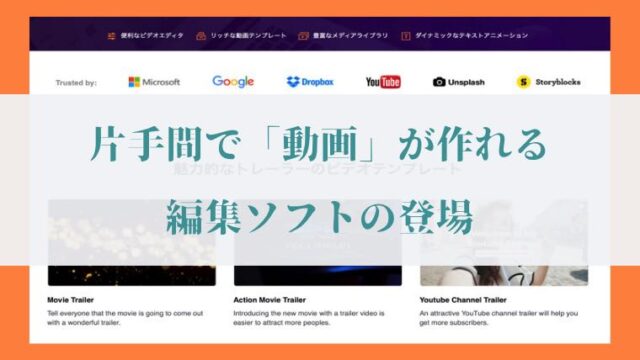「iPad Pro 12.9インチ (2018)」 ✕「Apple Pencil 第2世代」のレビューを行います。
iPad Pro 12.9インチを購入して早半年。
・税別22,800円のSmart Keyboard Folio
・税別14,500円のApple Pencil (第2世代)
べらぼうに高いこの2つのアクセサリーを、iPad Pro 12.9インチと共に購入しました。
当時このアクセサリー2つに様々な夢を抱いたわけですが、1つの懸念が、
絵が描けない私が、約1.5万もするApple Pencilを買って本当に大丈夫だろうか?
ということ。
もちろん贅沢品であることに変わりはありませんが、
実際にApple Pencilを使い続けて、「もうこれが無い生活は考えられないな」と思うようになりました。
仕事やプライベートでだいぶ助かっています。
現行ラインナップのiPadが全てApple Pencilに対応しているように、この製品、この機能は今後ますますスタンダードになるでしょう。
そのため「Apple Pencil」の購入を考えてるけれど、絵がかけないことを理由に躊躇している人は、もったいないなと感じます。
そこで今回は、そのApple Pencilを使ってみて「絵がかけない私がどのようなことに魅力を感じたのか」4つご紹介したいと思います。
商品を検討する上での参考にして頂けたら、嬉しいです。
ではさっそく内容を見ていきましょう。


目次
Apple Pencilで、iPadがノートになる

1つ目は、iPadが「ノートになる」というもの。
iPadが「ノート代わりになる」というよりも、
「iPad ✕ Apple Pencil」の組み合わせが、ノートそのものになります。
少しわかりにくいですね。
どういうことかというと、
普通「iPadとApple Pencil」を見た時、「紙と鉛筆を置き換えるもの」と感じると思います。
ただiPadって、「手書き」の他にもいろんな要素を残すことができますよね。
たとえば
・手書きの文字。
・キーボードで打ち込んだ文字。
・絵。
・写真。
・動画。
・音声。
・URL。
そういった様々なデータを、1つのノートにまとめることができる。
それが「iPad ✕ Apple Pencil」の魅力です。
例えば授業の時に「先生が黒板に書いた内容をノートに手書きで移す」という作業は、学習効率的にはまだ改善の余地があると思うんですよ。
手書きではなく、タイピングで記録しても良いですし、
黒板をiPadのカメラで写真撮影しても良いですし、
PDFであらかじめデータを渡しても良いですよね。
学ぶ内容に関しても出典をクリックすればすぐに原本にアクセスできたり、単語にタッチすれば音声が流れた方が便利ですよね。
そうした
こうだったらもっと効率が良く記録できるのに
を実現させるのが、「iPad ✕ Apple Pencil」 です。
あと「字を書くのが苦手な人」は、Apple Pencilで文字を書いたほうが「快適」です。
「複数の文字を選択して移動させたり、文字を消すのが楽ちん」なので、
書き損じからのリカバリーが遥かに簡単です。
Apple Pencilで、電子書籍の自炊が快適になる
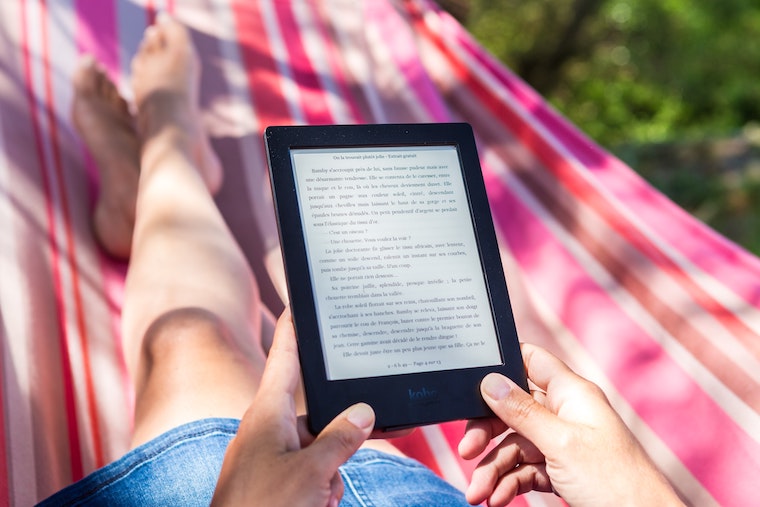
Apple Pencilの2つ目の魅力は、電子書籍の自炊が快適になるというもの。
電子書籍といえばAmazonのKindleであったり、楽天やヨドバシなど様々なところで購入できますが、自分で書籍をPDFなどのデータに変えて楽しむ人がいます。
私もその一人で、ScanSnapというスキャナーを用いて本を電子データに変えています。
それは
・電子書籍よりも、紙の方が早くに出版される。
・読みたい本がKindleで発売されていない。
・作家の支援(初版の売上は、電子書籍よりも紙が重視されているため)
・専門書の場合、初期段階は電子書籍よりも紙の方が効率が良い
という理由があるからですが、
今までは一度PDFにすると、データにメモするのがいちいち面倒くさい作業でした。
ただ「iPad ✕ Apple Pencil」なら、かなり「本とペン」に近い形で読書を楽しむことができます。
加えて本の文字検索もできますし、スペースを取らずに数百冊の本を持ち運ぶことが可能。
元々持ち合わせていた電子書籍の良さに、「データにメモを書き込む」という動作が快適に行えるようになったため、Apple Pencilを買ってよかったと思っています。
Apple Pencilは、充電がストレスフリー
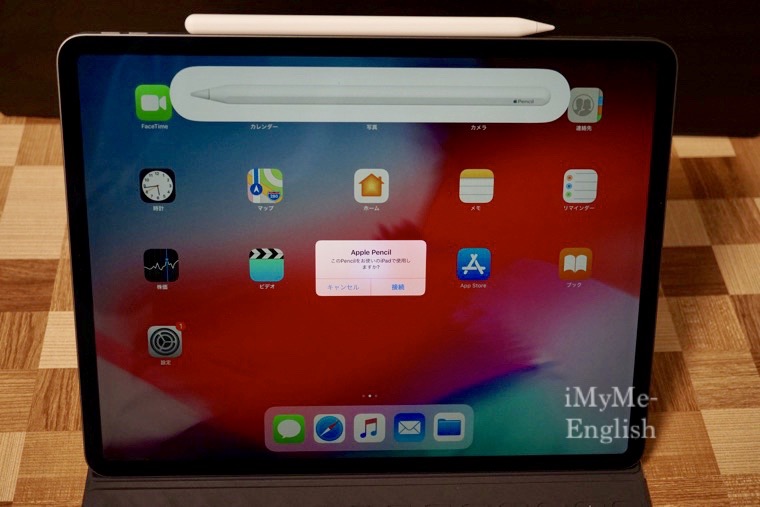
Apple Pencilの3つ目の魅力は、Pencilの充電が無くなったあとの対処法が、スムーズであるということ。
Apple Pencilのようなペンが付いてくるデバイスは、他にも様々なものがあります。
その代表的なものは、Windowsを搭載した「2-in-1パソコン」でしょう。
ただそれらと比較した場合、
Apple Pencilは、iPad Proにマグネットで無線充電が可能なため、乾電池を探す必要が無くてとても楽です。
また充電されるのも早いので、
使い始める時に「あ、バッテリーがない」と気づいても、すぐに対処することができます。
おまけにiPadとApple Pencilのペアリングは、iPadにマグネットでくっつけるだけで完了します。
いちいち「ドライバーがどうのこうの」調べる必要がないので、あまりパソコンに詳しくない人でも比較的ストレス無くPencilを使うことができます。
こうしたストレスフリーな使い勝手が、Apple Pencilの良さです。
スマホアプリを操作するときに役立つ。

Apple Pencilの魅力4つ目は、「iPadでスマホアプリを操作する時に役立つ」というもの。
スタイラス、ポインティングデバイス的な使い方ですね。
iPhoneのアプリの中には、iPadには対応していないものが存在します。
その場合iPadでアプリを開くと、iPhoneの画面サイズのままで、iPadに表示されます。
私はiPad Proの12.9インチを使っていますが、そうしたアプリを使用するのはかなりの苦行と言って大丈夫でしょう。
まず適切にタッチすることが出来ません。
たとえば有名なアプリだと、Instagramがスマホのみの対応ですね。
ただApple Pencilがあれば指先よりもペン先が小さいので、快適にスマホアプリの使用が可能です。
Apple Pencilを購入する時には想定していませんでしたが、今では必要不可欠な使い方となりました。
まとめ。絵を描くというのは、Apple Pencilの魅力の1つにすぎない。

以上、「Apple Pencil 第2世代レビュー」をお伝えしました。
まとめると、「Apple Pencilを使うシチュエーション」は、私の場合は
・ノート
・電子書籍
・スマホアプリ(スタイラス)
の3つで、ストレスフリーで使用できるのが、「Apple Pencilの良さ」という内容でした。
またスタイラスとしての使用は、Smart Keyboard Folioを装着しているときにも使います。画面にいちいちタッチするのは面倒くさいので。
私はiPadで画像編集なども行いますが、基本は何かを「インプットするためのツール」として使用することが多いです。
その際の補助ツールとして、「Apple Pencilが便利」なため使う機会が多いのです。
そのためもしそうした作業にあなたが興味あるとしたら、全く絵が描けなくてもApple Pencilは導入しても良いと思います。
早く導入すればその分いろいろと効率化させることができるので、是非実際にいろいろ試して欲しいなと思います。
使わないとわかったら、Apple製品ならすぐに高く売れますしね。
それでは今日はこのへんで。
また、次の記事でお会いしましょう。
管理人、きむきむでした。




<無料で使える人気サービス>
・【動画&音楽 使い放題】学生限定 Amazon「Prime Student」【6ヶ月無料】
・【音楽聴き放題】Amazon「Music Unlimited」【30日間無料】
・【本の聴き放題】Amazon「audible」【30日間無料】
<期間限定のセール情報>
・【最大70%オフ】Kindle「ビジネス書」キャンペーン【日経BP】
・【楽天市場】バレンタイン特集【予算で選べる】
・【ポイント最大42倍】楽天「お買い物マラソン」【開催中!】